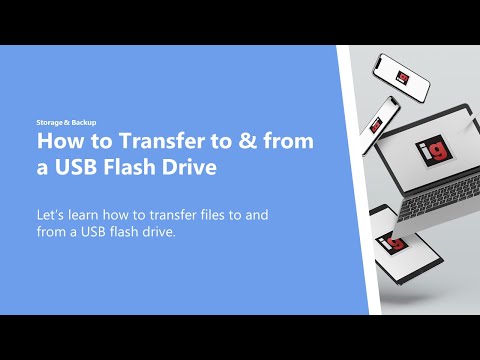
Inhoud

De geïnstalleerde programma's kunnen niet naar een pendrive worden gekopieerd om naar een andere computer te worden overgebracht vanwege de registratiecodes die niet aanwezig zullen zijn op de computer die het programma zal ontvangen. Veel programma's hebben echter een "draagbare" versie die geen formele installatie op het besturingssysteem vereist. Dit maakt draagbare programma's in staat om direct gebruik te maken van de USB-stick en maakt functionele kopieën mogelijk die kunnen worden overgedragen naar andere computers.
Stap 1
Zoek en download het draagbare programma dat u bij u wilt hebben. Enkele goede plaatsen om draagbare programma's te vinden zijn "portableapps.com", "portablefreeware.com" en "pendriveapps.com".
Stap 2
Druk op "Windows + E" om Windows Verkenner te openen.
Stap 3
Pak het gedownloade programma uit in Windows Verkenner. Deze bestanden kunnen worden gecomprimeerd in ZIP of in een zelfuitpakkend uitvoerbaar bestand. Dubbelklik op het uitvoerbare bestand en selecteer een installatiemap, die alleen een extractielocatie is. Klik voor ZIP-bestanden met de rechtermuisknop en selecteer "Alles uitpakken".
Stap 4
Steek een USB-stick in de USB-poort van uw computer. Als er automatisch een Windows-afspeelvenster verschijnt, sluit u dit. Een nieuwe melding zou aan de linkerkant van Windows Verkenner moeten verschijnen, die overeenkomt met de flashdrive.
Stap 5
Klik en sleep de hele map waarin het uitgepakte draagbare programma zich bevindt, en zet het neer op de USB-stick om te kopiëren.
Stap 6
Klik met de rechtermuisknop op het USB-apparaatpictogram, dat zich op het tabblad "Mappen" aan de linkerkant van het Windows Verkenner-venster bevindt. Selecteer de optie "Uitwerpen".
Stap 7
Verwijder de USB-stick en steek deze in uw nieuwe computer.
Stap 8
Klik op "Map openen om bestanden te bekijken" om Windows Verkenner op de nieuwe computer te openen.
Stap 9
Dubbelklik op het programma rechtstreeks vanuit de map Windows Verkenner om het op de nieuwe computer uit te voeren. U kunt ook op het pictogram klikken en het naar het "Bureaublad" van de computer slepen om er een kopie op op te slaan.


